马凯军201771010116《面向对象程序设计(java)》第一周学习总结
第一部分:课程准备部分
填写课程学习 平台注册账号,
| 平台名称 |
注册账号 |
| 博客园:www.cnblogs.com |
消遣流年。 |
| 程序设计评测:https://pintia.cn/ |
|
| 代码托管平台:https://github.com/ |
xiaoqianliunian |
| 中国大学MOOC: https://www.icourse163.org/ |
17393164810(手机号) |
| 以下回答是或否 |
|
| 是否加入课程班级博客群 |
是 |
| 是否加入课程QQ讨论群 |
是 |
第二部分:理论知识学习部分
(1)理解Java程序设计环境。
(2)学习Java程序设计环境的主要内容。
(3)理解Java“白皮书”的关键术语,(简单性、面向对象、分布式、健壮性、安全性、体系结构中立、可移植性、解释型、高性能、多线程、动态性)。
(4)了解Java applet与Internet,Java发展简史,在Java中常见的误解。
(5)掌握JDK的安装,以及环境变量的设置过程;
(6)掌握使用JDK开发Java程序的基本命令及步骤。
(7) 使用JDK编译、运行简单的Java程序。
(8)编辑、编译、运行、调试Java程序。
(9)初步学习运用Eclipse集成开发环境开发java程序的基本步骤。
(10)运用C语言的知识,在Java环境中运行简单程序。
第三部分:实验部分
- 实验名称:实验一 Java程序设计环境
2. 实验目的:
(1)掌握JDK的安装与配置;
(2)掌握使用JDK开发Java程序的基本命令及步骤;
(3)熟练运用Elipse集成开发环境开发java程序的基本步骤
(4)掌握Java程序的基本语法。
3. 实验步骤与内容
(1)在 官网上下载相应版本的JDK
进入以下页面,点击下面第一个图标JDK(DOWLNLOOAD)
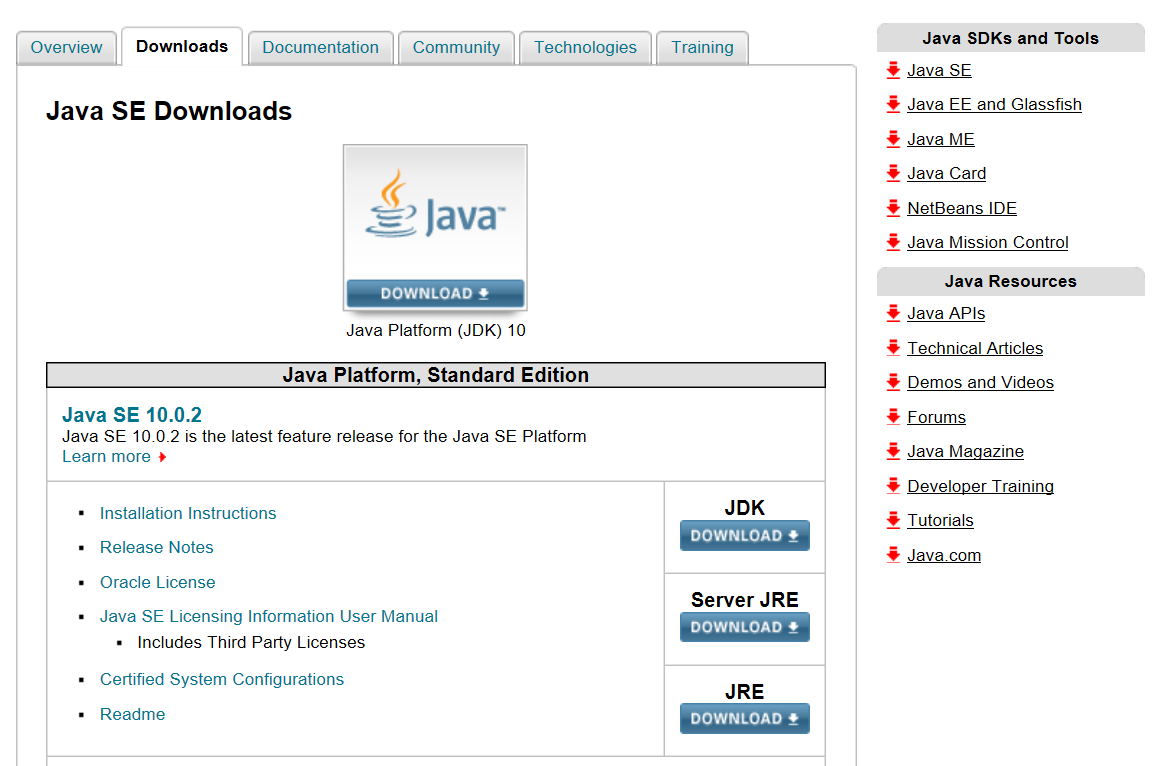
弹出下面页面,勾选 Accept License Agreemen,选择Windows版本,进行下载
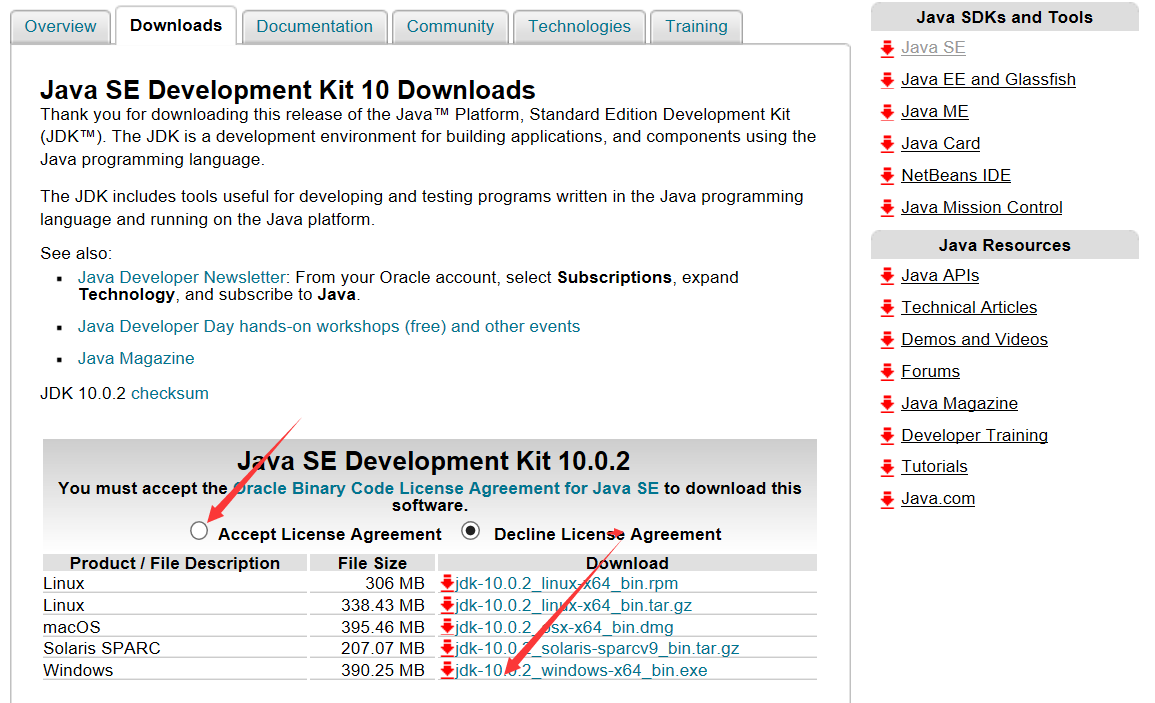
下载完成之后进行如下安装,安装路径一般都为电脑默认的C盘

安装完成之后,从安装路径中找到如下地址,有如下文件夹显示,说明安装成功
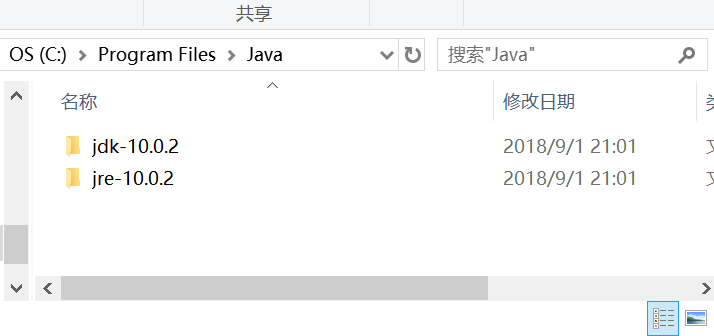
安装完之后,进行环境变量配置,步骤如下,打开我的电脑——系统属性——系统信息——高级系统设置——环境变量


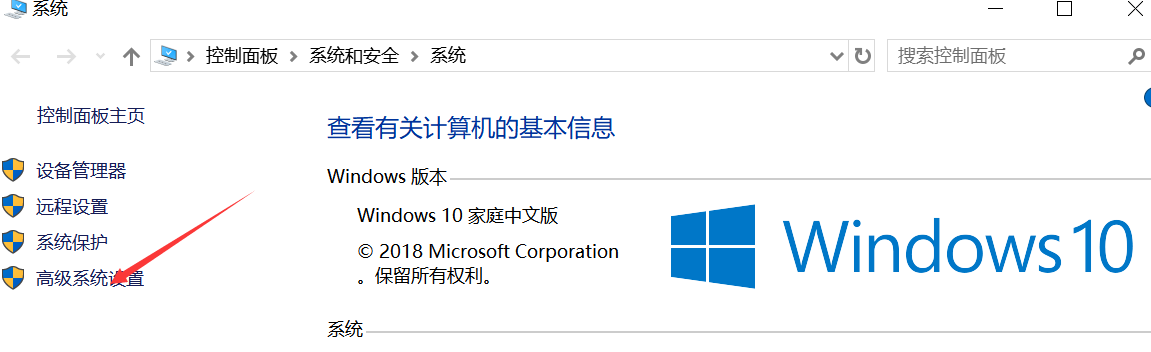
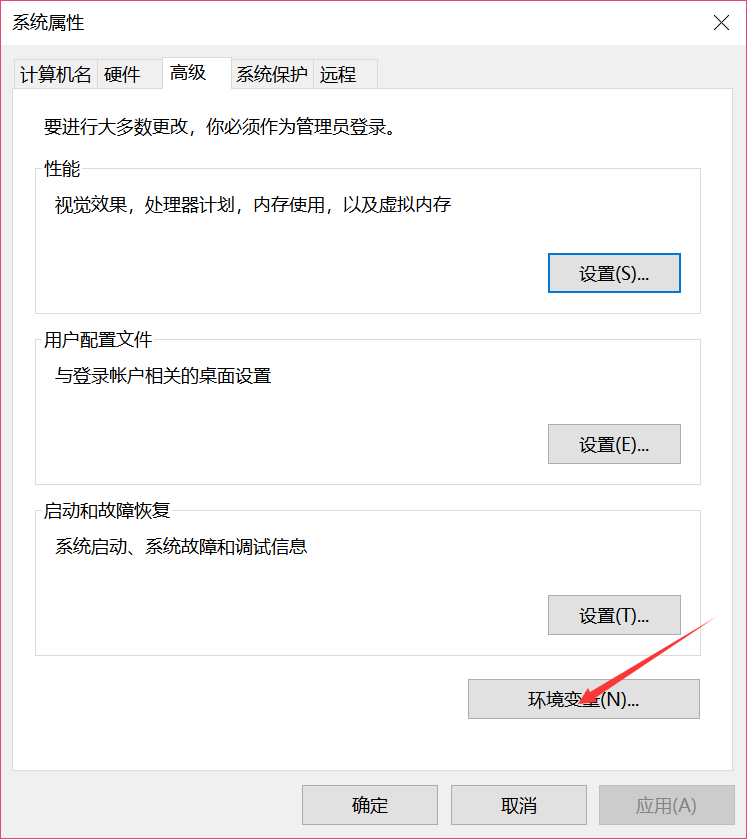
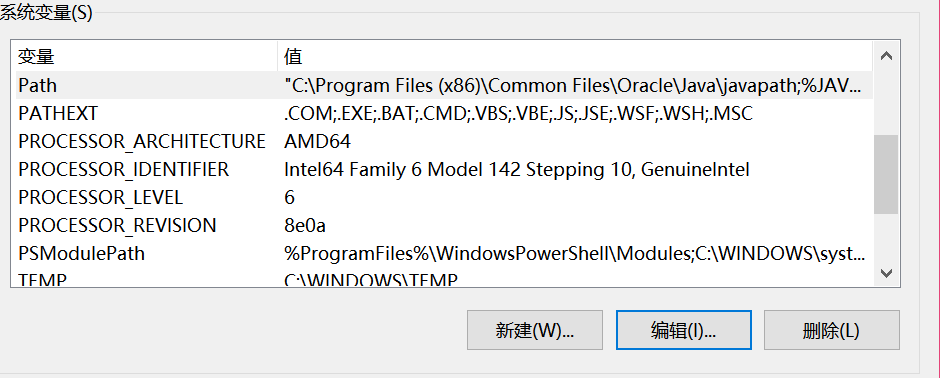
在【环境变量】弹出的【系统变量】中点击新建按钮,建立第一个变量,变量名为(CLASSPATH),变量值为(.;%JAVA_HOME%\lib;%JAVA_HOME%\lib\dt.jar;%JAVA_HOME%\lib\tools.jar),单击确定即可

建立第二个变量,变量名为(JAVA_HOME),变量值为(C:\Program Files\Java\jdk-10.0.2),这个变量值可直接从浏览目录里进行输入(就是你JDK的安装目录)。
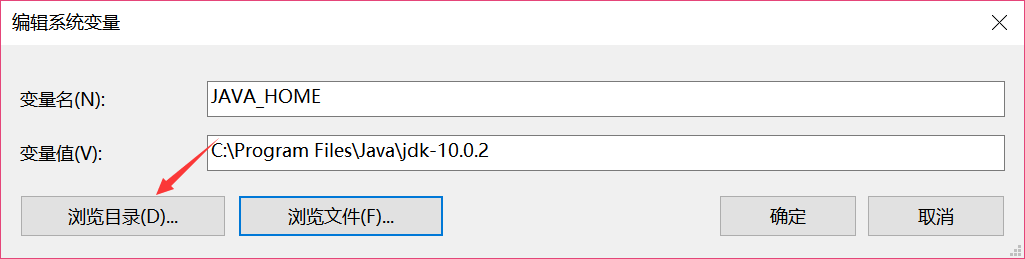
对环境变量了path进行编辑,新建两个路径(%JAVA_HOME%\bin)、(%JAVA_HOME%\jre\bin)
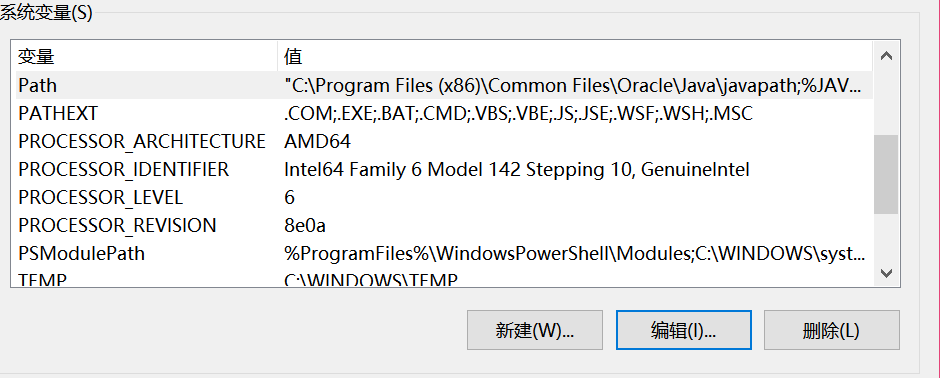
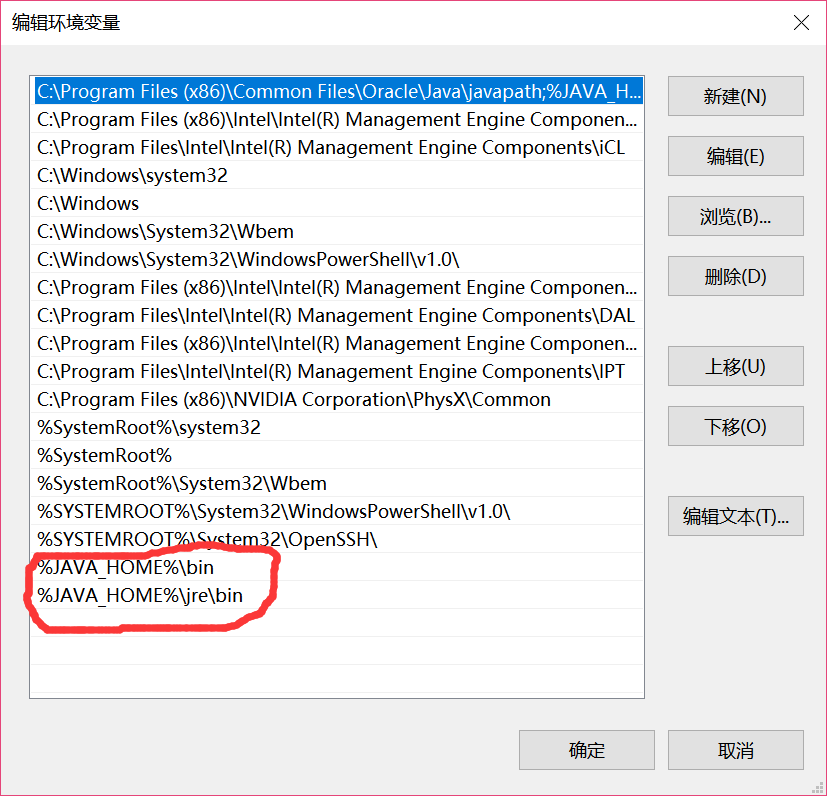
环境测试完成之后进行检测,windows+r打开命令提示符(控制台),输入Java和Javac出现以下页面说明配置成功
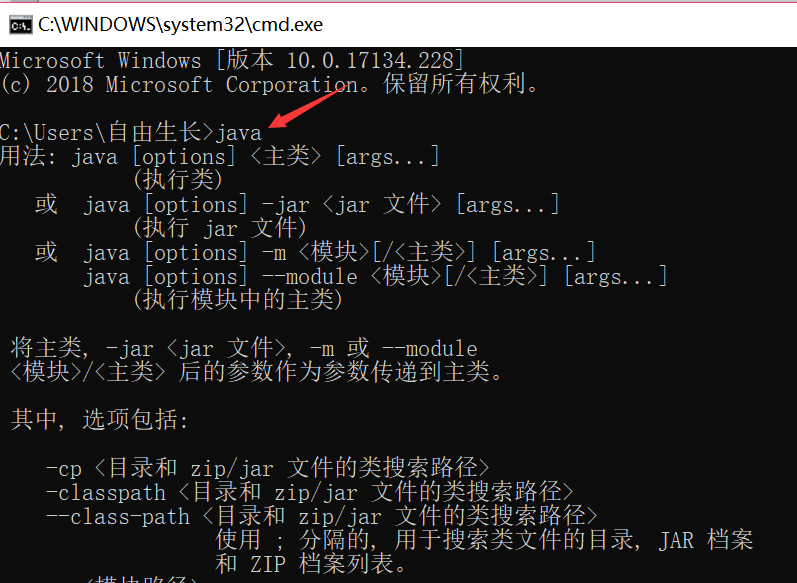
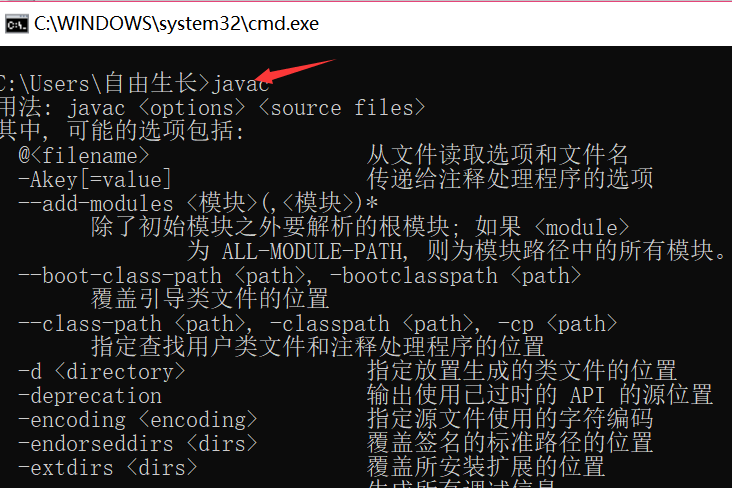
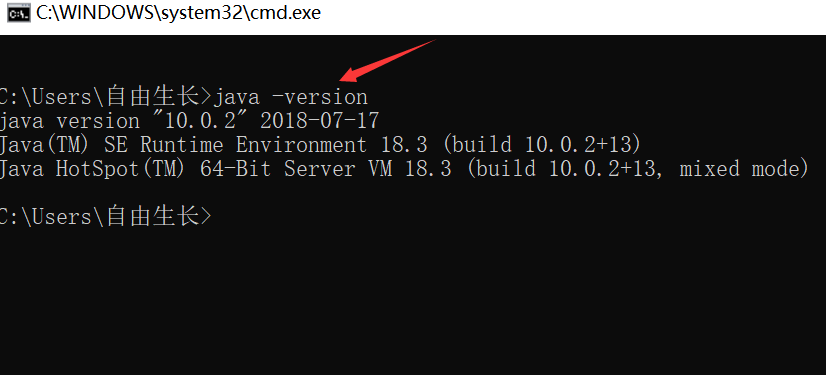
实验2 下载教材示例程序包
下载网页链接:http://horstmann.com /corejava.html,文件名:corejava.zip
实验3 通过命令行编译运行下列程序
按下面步骤进行实验
(1)创建目录d:\java。把这个目录作为本课程实验程序的工作目录。Java源程序、编译后的字节码文件都放在这个目录中。
(2)启动一个文本编辑器(例如写字板、记事本等)拷贝以下源代码。教材第2章示例程序(Welcome.java).
| /** * This program displays a greeting for the reader. * @version 1.30 2014-02-27 * @author Cay Horstmann */ public class Welcome { public static void main(String[] args) { String greeting = "Welcome to Core Java!"; System.out.println(greeting); for (int i = 0; i < greeting.length(); i++) System.out.print("="); System.out.println(); } } |
(3)保存程序。注意:保存源程序时,程序名要与主类名一致。所以用Welcome.java作为本程序的文件名。如果用记事本编写程序,因记事本默认的扩展名是.txt,所以要给文件名加引号后保存。把该文件保存到目录d:\java中。
(4) 编译程序
在目录 d:\java>后输入以下命令编译源程序成为字节码程序
javac Welcome.java
如果编译成功,则在d:\java目录中生成字节码文件Welcome.class。如果不成功,则显示错误信息,用户可修改错误,
(5)运行程序
在目录d:\java>后输入Welcome可运行通过编译的程序。
(6)观察程序运行结果,并理解java基本程序结构。
实验题4 用JDK命令行开发HelloWorld!程序。
在桌面新建一个.txt文档,命名为HelloWorld.java,此文件名没有隐藏后缀名,打入以下代码。
public class HelloWorld
{
public static void main(String[]args)
{
System.out.println("Hello Java!");
}
}
把文档存到D盘中,然后运行cmd,输入D:进入D盘,然后输入javac HelloWorld.java,成功后会在原有文本的下面出现HelloWorld.calss文档,界面如下

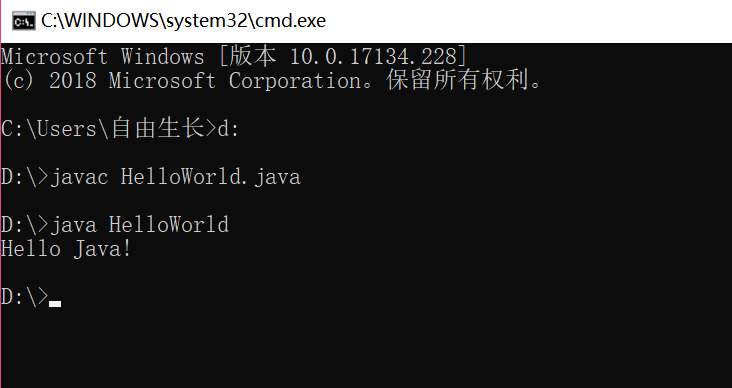
最后运行成功后,输出结果HelloWorld!
实验题5 下载Elipse集成开发软件包
实验题6 利用Elipse开发程序输出九九乘法表

安装好eclipse后,首先进行设置工作空间
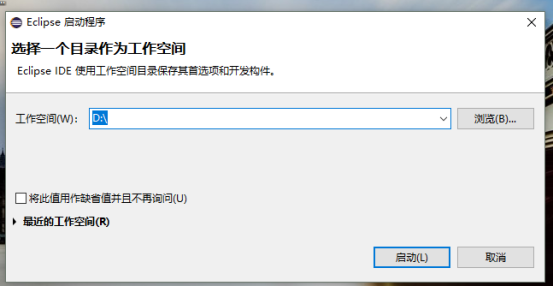
然后创建Java项目文件
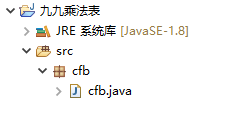
编辑如下程序
/**
* @version 10.0.2 2018-09-02
* @author 马凯军
*/
package test1;
public class cfb
{
public static void main(String[]args)
{
for (int i = 1;i<=9;i++)
{
for(int j = 1;j<=i;j++)
{
System.out.print(j+"*"+i+"="+(i*j)+"\t");
}
System.out.println();
}
}
}
运行结果如下:
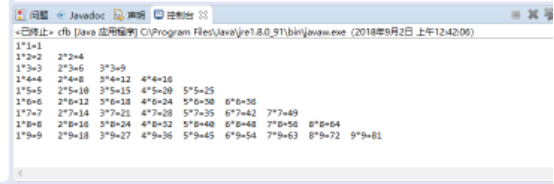
实验总结:
从上学期的C语言中一下子转到Java里,感觉还是以个很大的转变,通过一星期与Java的接触,对Java也有了初步的认识。首先对课本前两章的内容详细的看了一遍,对Java程序设计环境的主要内容有了掌握,也对Java程序设计的关键属于有了了解,再根据学长在学习群里发的文档等对Java环境配置的过程有了了解,以及在网页上搜索关于Java环境配置的一些资料,然后就在自己的电脑上进行配置,在配置的过程中主要遇到了以下几个问题,安装地址没有搞清楚导致多次检测都错误;变量值在输入过程中细微符号的漏输;eclipse安装后在创建项目文件上出现了一点小差错。通过这次的实验对电脑有了新的认识,感觉自己的电脑水平也上升了一个台阶,以后可以在电脑系统里进行一些高级操作,在以后的学习中,通过老师的教授我的电脑技术将有一个更大的提升,也在本次实验中明白遇到问题是不能乱了手脚,应该冷静下来,找出错误的地方才是关键,这样我们才会掌握更多的技能来充实自己、提高自己。